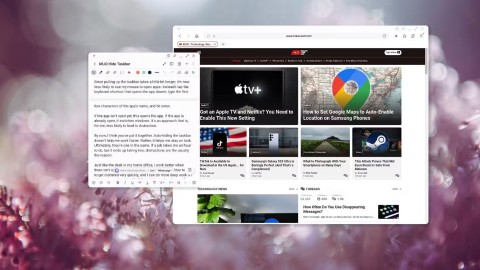De taakbalk verbergen/weergeven in Windows 11

In Windows 11 neemt de taakbalk slechts een klein deel van de ruimte onder aan het scherm in beslag.
Windows 11 bracht een aantal belangrijke wijzigingen in de taakbalk, en niet iedereen was daar blij mee. Momenteel bereidt Microsoft een andere grote verandering voor de taakbalk voor. Zal deze nieuwe stap door de gebruikers goed worden ontvangen?
Microsoft voegt eindelijk de mogelijkheid toe om pictogrammen te minimaliseren aan de taakbalk
Eén van de nadelen van de Windows-taakbalk is dat als u te veel toepassingen opent, de taakbalk overladen raakt met pictogrammen die door Windows achter het contextmenu worden verborgen. Veel mensen waren erg te spreken over de manier waarop macOS dit aanpakte met het dynamisch verkleinen van pictogrammen, en uiteindelijk besloot Windows deze aanpak over te nemen.
Deze functie bevindt zich momenteel in de bètafase. U moet zich aanmelden voor het Windows Insider-programma om deze uit te proberen. Omdat dit nog steeds een verborgen functie is, kunt u ook ViveTool en functiecode 29785184 gebruiken om toegang te krijgen tot deze functie. Nadat u de bèta-update hebt geïnstalleerd, volgt u deze stappen om deze functie in te schakelen.
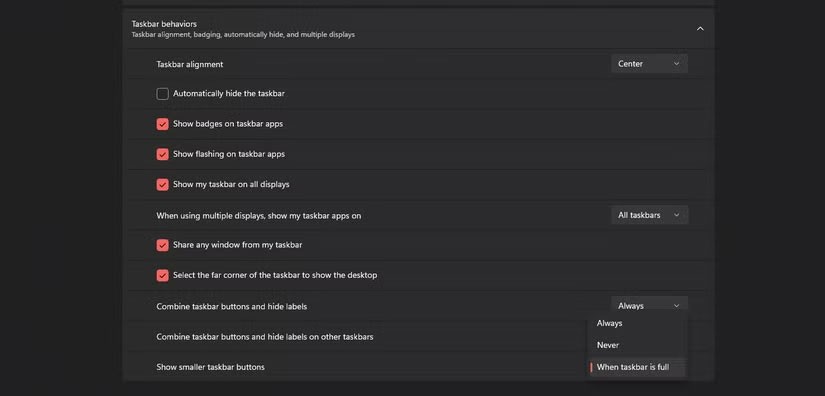
Microsoft besloot een eigen draai aan deze functie te geven. In plaats van dat de pictogrammen automatisch kleiner worden gemaakt bij elke app die aan de taakbalk wordt toegevoegd, maakt deze functie elk pictogram direct kleiner zodra de taakbalk vol is, zodat u meer ruimte krijgt.
Deze functie is prima op een 13 of 14 inch laptopscherm, maar op grotere schermen en resoluties maakt het het selecteren van apps via de taakbalk bijzonder lastig. Als je je FPS-vaardigheden graag wilt gebruiken om pictogrammen op de taakbalk te selecteren, dan zul je deze functie vast geweldig vinden. Mensen die de muis niet tot op de pixel nauwkeurig kunnen bedienen, kunnen deze functie het beste uitschakelen.
Maar Dynamisch schalen is niet echt de beste optie.
Dynamisch schalen is niet de beste optie als het gaat om het toevoegen van meer pictogrammen aan de Windows-taakbalk, althans niet in de huidige implementatie. Allereerst zijn de pictogrammen, zoals eerder vermeld, te klein en moet u goed opletten waar u klikt.
Dat lijkt misschien onbelangrijk, maar als je voortdurend tussen apps schakelt, kunnen deze onbedoelde klikken je computer behoorlijk vertragen. Daarnaast zorgt de manier waarop pictogrammen in Windows worden geschaald ervoor dat u mogelijk wazige pictogrammen en andere visuele artefacten ziet, zoals gekartelde of wazige randen. Dit kan zorgen voor een zeer slechte gebruikerservaring.
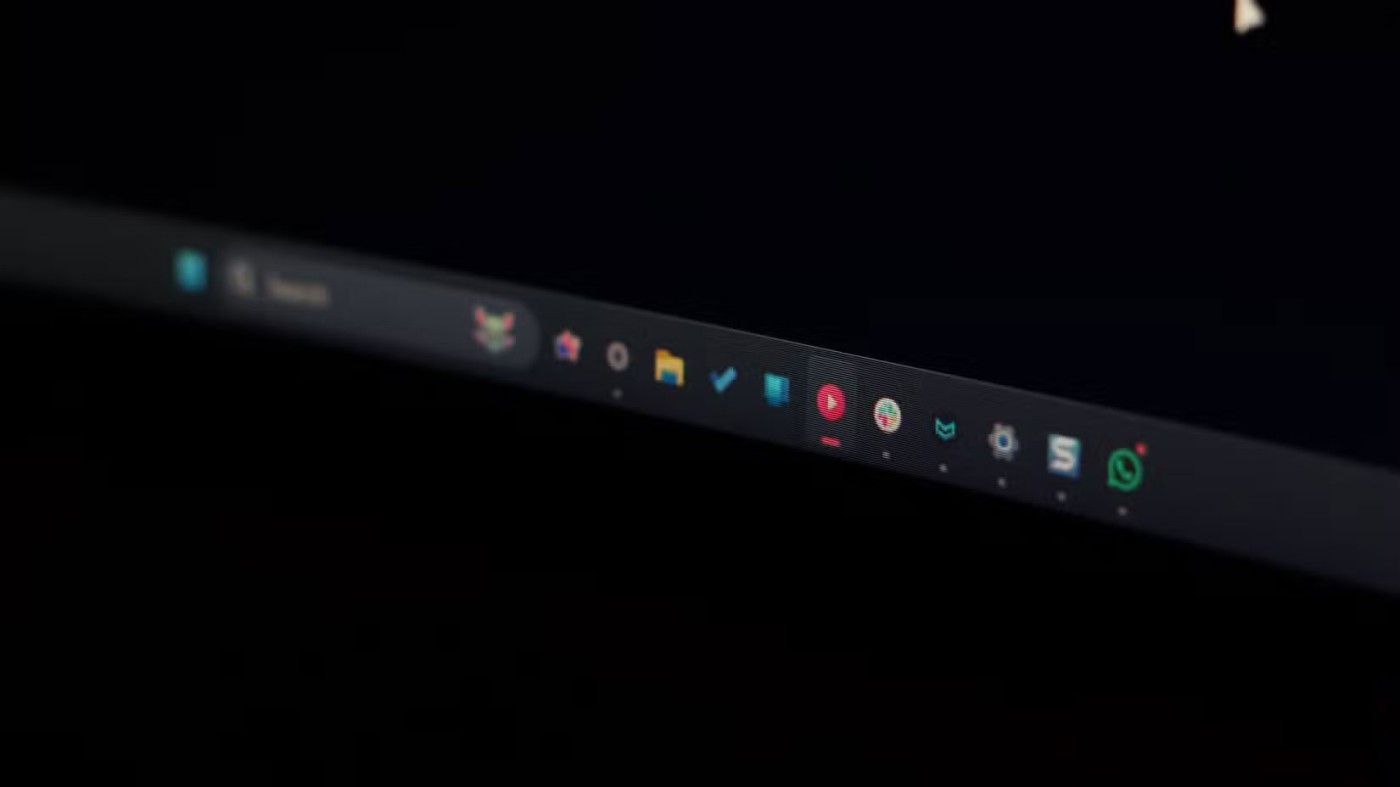
Het wijzigen van de vorm van het pictogram, met name als u hebt ingesteld dat pictogrammen alleen kleiner worden wanneer de taakbalk vol is, kan visueel desoriënterend zijn. Het duurt even voordat u het pictogram vindt waarop u wilt klikken. U kunt beter op uw spiergeheugen vertrouwen en op het veel grotere en duidelijk gedefinieerde pictogram op de normale taakbalk klikken.
Als de taakbalk bijna vol is en u voortdurend apps opent en sluit, kan dit ook voor een verwarrende ervaring zorgen omdat er geen minimalisatie-animatie is. Pictogrammen haperen vaak, worden traag weergegeven of reageren niet meer wanneer u de grootte wijzigt. De taakbalk is een belangrijk navigatie-element in Windows. Als u de taakbalk voortdurend van formaat verandert, wordt het lastiger om alles bij te houden.
Regelmatige wijzigingen kunnen ook een belasting voor het systeem vormen, omdat het besturingssysteem de pixelwaarden opnieuw moet berekenen om de grootte van de pictogrammen aan te passen. Hoewel de Windows-implementatie niet al te veel druk op het systeem legt, bestaat er nog steeds een kans dat het de systeemprestaties beïnvloedt op pc's met minder vermogen die al moeite hebben met het draaien van Windows.
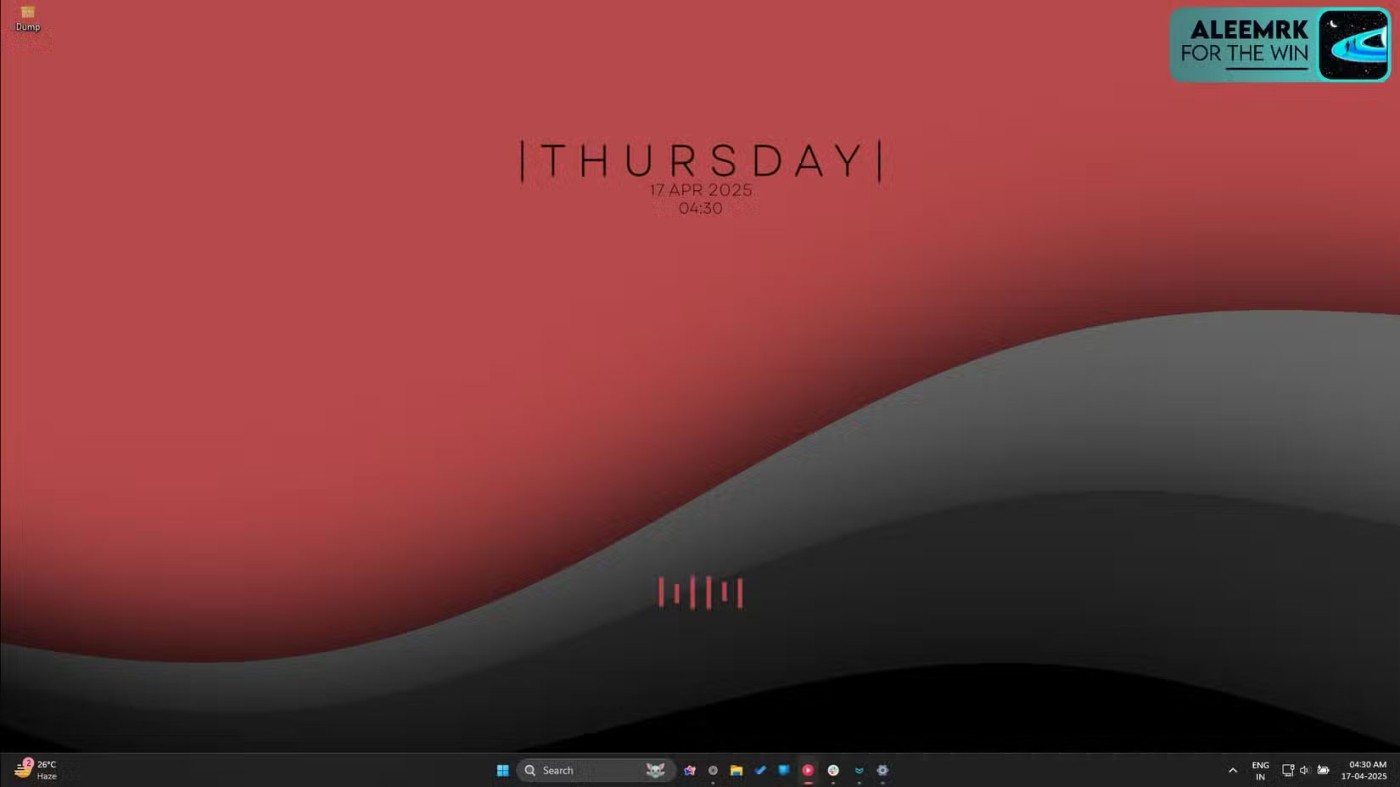
Dynamisch schalen is ook niet de beste optie voor opstellingen met meerdere monitoren. Mensen die vier monitoren gebruiken, lopen altijd tegen problemen aan waarbij Windows moeite heeft om een consistente schaalverdeling over de monitoren te handhaven. Afhankelijk van de mate van variatie in schermformaat, resolutie en pixeldichtheid kan dit een onsamenhangende ervaring opleveren.
Ten slotte kan dit een toegankelijkheidsprobleem vormen voor mensen met een visuele beperking of motorische problemen. Mensen die bijziend zijn, kunnen de miniatuurpictogrammen niet goed zien zonder bril.
Hoe Microsoft de schaalbaarheid van pictogrammen zou kunnen verbeteren
De mogelijkheid om pictogrammen dynamisch te verkleinen werkt met macOS omdat het vanaf het begin is ontworpen met een kleiner wordend dock in gedachten. Apple heeft het dock sindsdien flink verbeterd. Windows gaat op een heel andere manier om met de taakbalk. Het vereist meer dan alleen het minimaliseren van de pictogrammen op de taakbalk om de taakbalk op de juiste manier te verkleinen.
Mensen zouden graag meer zoomopties zien, met name aanpassingsmogelijkheden, omdat pictogrammen kleiner worden. Het zou ook heel handig zijn als we de taakbalk op elke monitor konden minimaliseren.
Daarnaast is het ook de moeite waard om te overwegen om gebruikers zelf een minimale drempelgrootte te laten instellen. Hiermee voorkomt u dat de pictogrammen te klein worden om goed te kunnen zien. Bovendien komt er meer ruimte vrij op de taakbalk. Microsoft moet de animaties hiervoor ook goed verzorgen. Het is vervelend als pictogrammen steeds van formaat veranderen.
De pictogrammen en de klikbare gebieden zijn nu kleiner, maar de hoogte van de taakbalk blijft hetzelfde. Een optie om de hoogte van de taakbalk te wijzigen wanneer pictogrammen geminimaliseerd zijn, zou de algehele ervaring prettiger kunnen maken.
Microsoft is op de goede weg met het verkleinen van pictogrammen, maar de functie moet nog veel worden verbeterd voordat deze voor het grote publiek beschikbaar is. Deze functie is nog niet officieel uitgebracht, dus er is nog ruimte voor verbetering. Dit is een grote wijziging van een van de belangrijkste elementen in Windows en moet als zodanig worden behandeld.
In Windows 11 neemt de taakbalk slechts een klein deel van de ruimte onder aan het scherm in beslag.
Taak beëindigen is een functie in Windows Taakbeheer waarmee gebruikers programma's kunnen sluiten die al dan niet reageren.
Het widgetsysteem van Windows 11 is door Microsoft in de loop der tijd geleidelijk verbeterd middels updates.
Het Windows-besturingssysteem beschikt over een aantal ingebouwde trucjes waarmee u snel applicaties kunt starten zonder dat u naar het applicatiepictogram op het bureaublad hoeft te zoeken. Gebruikers kunnen zelfs een aantal launchers van derden proberen, zoals Launchy. Deze middleware biedt meer functionaliteit dan de St zoekmachine.
Sommige mensen kunnen zich beter concentreren zonder dat ze de taakbalk zien. Daarom hebben ze de taakbalk verborgen en hebben ze daar tot nu toe geen spijt van.
Als u het Bluetooth-pictogram niet kunt vinden op de taakbalk, volgt u de onderstaande stappen om het ontbrekende Bluetooth-pictogram op de taakbalk in Windows 10 weer te geven.
In dit artikel leggen we je uit hoe je weer toegang krijgt tot je harde schijf als deze kapot is. Laten we het artikel volgen!
Op het eerste gezicht lijken AirPods op alle andere echt draadloze oordopjes. Maar dat veranderde allemaal toen een paar onbekende functies werden ontdekt.
Apple heeft iOS 26 geïntroduceerd: een grote update met een gloednieuw matglasontwerp, slimmere ervaringen en verbeteringen aan bekende apps.
Studenten hebben een specifiek type laptop nodig voor hun studie. Deze moet niet alleen krachtig genoeg zijn om goed te presteren in hun studierichting, maar ook compact en licht genoeg om de hele dag mee te nemen.
Het toevoegen van een printer aan Windows 10 is eenvoudig, hoewel het proces voor bekabelde apparaten anders is dan voor draadloze apparaten.
Zoals u weet, is RAM een zeer belangrijk hardwareonderdeel van een computer. Het fungeert als geheugen voor de verwerking van gegevens en is de factor die de snelheid van een laptop of pc bepaalt. In het onderstaande artikel laat WebTech360 u zien hoe u met behulp van software in Windows RAM-fouten kunt opsporen.
Smart-tv's hebben de wereld veroverd. Dankzij zoveel geweldige functies en internetverbinding heeft technologie de manier waarop we televisiekijken veranderd.
Koelkasten zijn vertrouwde apparaten in huishoudens. Koelkasten hebben meestal twee compartimenten. Het koelvak is ruim en heeft verlichting die automatisch aangaat wanneer de gebruiker het vak opent. Het vriesvak is smal en heeft geen verlichting.
Wi-Fi-netwerken worden niet alleen beïnvloed door routers, bandbreedte en interferentie, maar er zijn een aantal slimme manieren om uw netwerk te versterken.
Als u terug wilt naar de stabiele iOS 16 op uw telefoon, vindt u hier de basisgids voor het verwijderen van iOS 17 en downgraden van iOS 17 naar 16.
Yoghurt is een heerlijk voedingsmiddel. Is het goed om elke dag yoghurt te eten? Hoe verandert je lichaam als je elke dag yoghurt eet? Laten we het samen ontdekken!
In dit artikel worden de meest voedzame rijstsoorten besproken en hoe u de gezondheidsvoordelen van de rijst die u kiest, optimaal kunt benutten.
Een slaapschema en bedtijdroutine opstellen, uw wekker verzetten en uw dieet aanpassen zijn enkele maatregelen die u kunnen helpen om beter te slapen en 's ochtends op tijd wakker te worden.
Huren alstublieft! Landlord Sim is een simulatiespel voor mobiel op iOS en Android. Je speelt als verhuurder van een appartementencomplex en begint met het verhuren van een appartement. Je doel is om het interieur van je appartement te verbeteren en het gereed te maken voor huurders.
Ontvang de Roblox-gamecode voor Bathroom Tower Defense en wissel deze in voor geweldige beloningen. Ze helpen je bij het upgraden of ontgrendelen van torens met hogere schade.